4月2024更新:使用我们的优化工具停止收到错误消息并减慢您的系统速度。 立即获取 此链接
- 下载并安装 修复工具在这里。
- 让它扫描你的电脑。
- 然后该工具将 修理你的电脑.
更新您的 PC 驱动程序不仅可以提高性能,还可以帮助您避免稳定性问题并使您的 PC 运行更轻松。 出于这些原因,专家建议 PC 用户在新版本可用时立即更新其设备驱动程序。
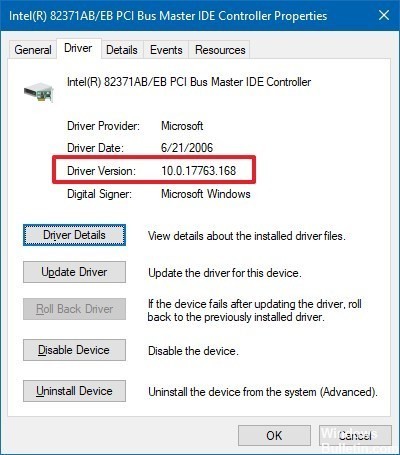
说到更新 设备驱动程序,Windows用户有多种选择可供选择。 您可以使用软件自动搜索和更新过时的驱动程序,手动下载和安装最新版本,或使用Windows本机更新驱动程序功能,这有时可以帮助您更新通过Windows Update提供的设备驱动程序。
2024年XNUMX月更新:
您现在可以使用此工具来防止 PC 问题,例如保护您免受文件丢失和恶意软件的侵害。 此外,它是优化计算机以获得最大性能的好方法。 该程序可轻松修复 Windows 系统上可能发生的常见错误 - 当您拥有触手可及的完美解决方案时,无需进行数小时的故障排除:
- 步骤1: 下载PC修复和优化工具 (Windows 10,8,7,XP,Vista - Microsoft金牌认证)。
- 步骤2:点击“开始扫描“找到可能导致PC问题的Windows注册表问题。
- 步骤3:点击“全部修复“解决所有问题。
在访问制造商的网站之前,您应该知道当前安装的驱动程序的版本号,以避免再次下载相同的版本。 由于并非所有已安装的驱动程序都会出现在程序和功能中,因此检查已安装驱动程序的版本对于初学者来说并非易事。
更新驱动程序对于维护性能,安全性和新功能的访问至关重要。 如果阻止自动更新,请记住不时手动检查关键驱动程序更新。
请按照以下步骤检查驱动程序的当前版本:

您可以在设备管理器中找到安装的驱动程序的版本号,以及驱动程序上发布的其他信息。
- 单击“开始”,右键单击“我的电脑”(或“计算机”),然后单击“管理”。
- 在“计算机管理”窗口的左侧,单击“设备管理器”。
- 单击要检查的设备类别前面的+号。
- 双击要了解驱动程序版本的设备。
- 选择驱动程序选项卡。 此页面上显示当前安装的驱动程序的版本。
所有已安装Windows驱动程序的列表
幸运的是,有一个集成的实用程序可以显示所有已安装驱动程序的列表,而且这再简单不过了。 您所要做的就是打开命令提示符并键入以下内容:
DRIVERQUERY
您将获得驱动程序列表和相应的日期。 如果需要更多信息(例如当前驱动程序文件),可以使用/ V命令,该命令应与|关联 更多是为了防止它通过。
driverquery / V.
还有许多其他选项可以以CSV文件格式打印结果,或者告诉您哪些驱动程序已签名。 您可以使用 / ? 作为一个命令,看看它们是如何工作的。
结论
检查驾驶员的日期可以很好地表明您当前是否有驾驶员。 如果您看到飞行员的年龄超过1-2岁,则最好检查一下是否有更高版本的飞行员。 访问硬件制造商的驱动程序页面后,可以通过比较网站上的可用版本与计算机上的版本来确定是否具有最新的驱动程序。
https://uk.answers.acer.com/app/answers/detail/a_id/3011/~/how-to-check-an-installed-driver-version
专家提示: 如果这些方法都不起作用,此修复工具会扫描存储库并替换损坏或丢失的文件。 在问题是由于系统损坏引起的大多数情况下,它都能很好地工作。 该工具还将优化您的系统以最大限度地提高性能。 它可以通过以下方式下载 点击这里

CCNA,Web开发人员,PC疑难解答
我是计算机爱好者和实践IT专业人员。 我在计算机编程,硬件故障排除和维修方面拥有多年的经验。 我专注于Web开发和数据库设计。 我还拥有网络设计和故障排除的CCNA认证。

